Windows 编程辅助技能:使用 MSDN
专栏导航
上一篇:Windows 编程辅助技能:必应搜索引擎
回到目录
下一篇:无
本节前言
MSDN,这是我们本节课要去讲的东西。
这玩意,其实我也不太懂。不过呢,最为学习者来讲,我们还是有必要去了解 MSDN 的。
我们开始。
一. 什么是 MSDN
MSDN是微软(Microsoft)面向开发者的综合性资源平台,全称Microsoft Developer Network(微软开发者网络),核心提供技术文档、开发工具、代码示例及社区支持,帮助开发者高效利用微软技术(如Windows、.NET、Azure等)进行软件开发。
主要资源:
- 技术文档:涵盖编程语言(如C#、C++)、操作系统、开发框架的API参考、教程及最佳实践。
- 开发工具:包括Visual Studio IDE、SDK(软件开发工具包)、调试器等。
- 代码与资源:提供示例代码、库文件及部分系统镜像(如Windows原版系统,需通过官方渠道获取)。
- 社区服务:论坛、博客、WebCast等,支持开发者交流与问题解决。
以上的蓝色字体部分,都是 ai 回答的。不是我写的。大体上,相信你应该能够看懂了吧。
不过,对于本专栏来讲,我们是将 MSDN 视为一种代码参考,编程辞典。
当我们遇到不懂的 API 函数或 MFC 函数,宏定义等等的东西的时候,我们会去参考 MSDN 的信息的。
在上一节,我们讲解了用微软的必应搜索引擎,来搜索 Windows API 函数与 MFC 函数的方法。其实,在这个时候,如果我们通过必应搜索引擎,搜索和点击进入了微软的官方网站,此时,我们看到的,便是 MSDN 的部分内容。
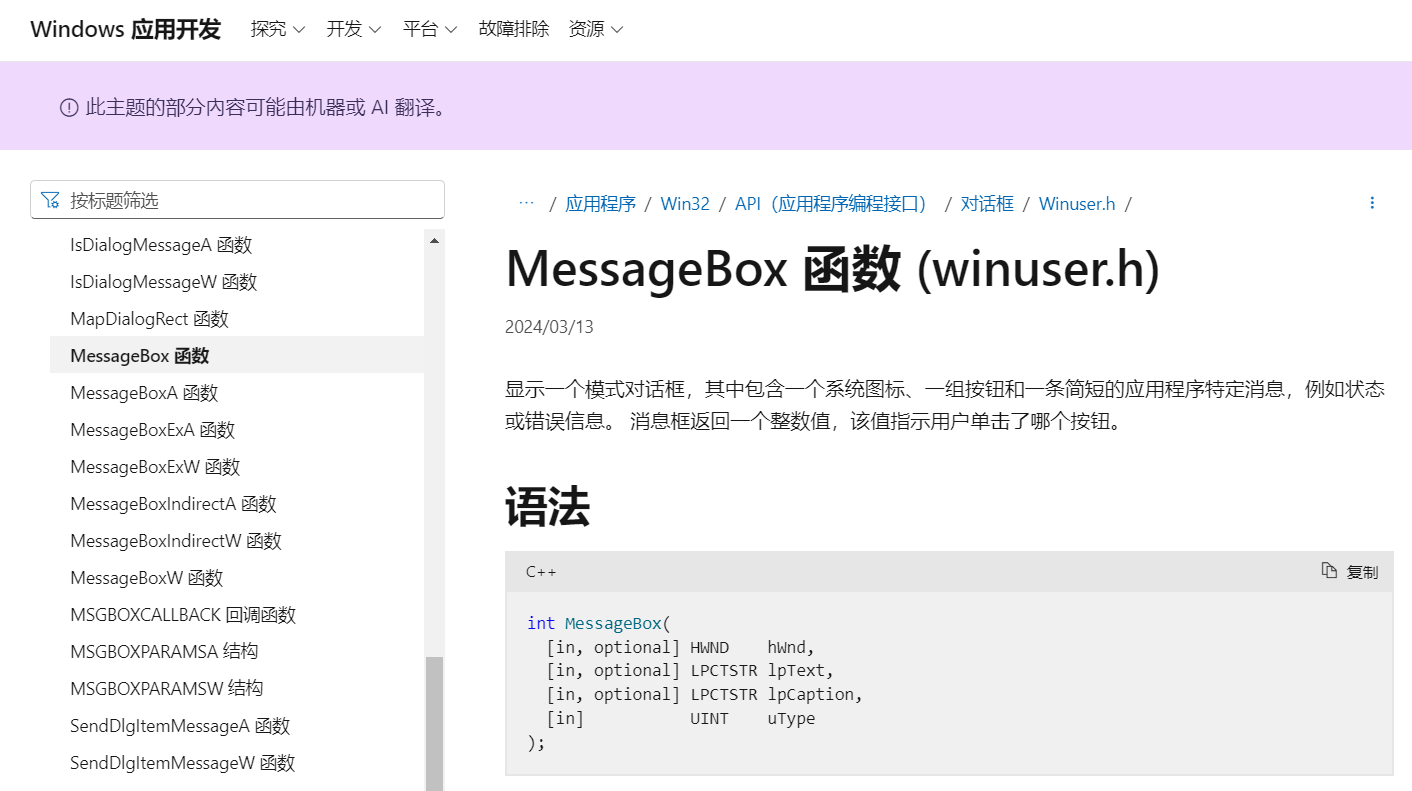
图1 中所展示的,对于 MessageBox 函数的讲解,便是 MSDN 的部分内容。
MSDN,对于 Windows 程序员来讲,这是我们迟早都要去接触的。
为啥呢?
当我们学完了教材的内容 ,或者说,当你学完了本专栏的全部内容之后,你只是掌握了 Windows 编程的一些个基础知识。为了进阶,你还需要去学习更多的东西。MSDN 里面的东西,便可以成为你的进阶学习内容。
二. 在 Visual Studio 里面打开 MSDN
对于 MSDN,可以选择将其安装到本地。在本专栏里面,对于 VS2010 软件,我们大概是将其安装到本机里面了。而对于 VS2019,我没有演示如何将其安装到本地计算机里面。
在 VS2019 里面,你完全可以点击相应的菜单命令,打开 MSDN 的网站,在网页里学习相关的内容。
我们来演示一下。
首先呢,随便地打开一个,你已经创建好了的解决方案。
在我们的专栏里,我们已经创建过几个解决方案了。既有 C/C++ 的,也有 Windows SDK 的。下面的文章链接,是一个 Windows SDK 的解决方案示例。
参考课节:MFC 第1章:用 VS2019 编写 WIndows SDK 程序
参考上述链接的内容,你可以创建一个 Windows SDK 解决方案。若你已经有了自己的解决方案,你打开这个已有的解决方案也行。不论这个已有的解决方案,是 C/C++ 的,还是 Windows SDK 的。
打开以后,你会来到软件的主界面。你的软件主界面,应该类似于下面的图片。
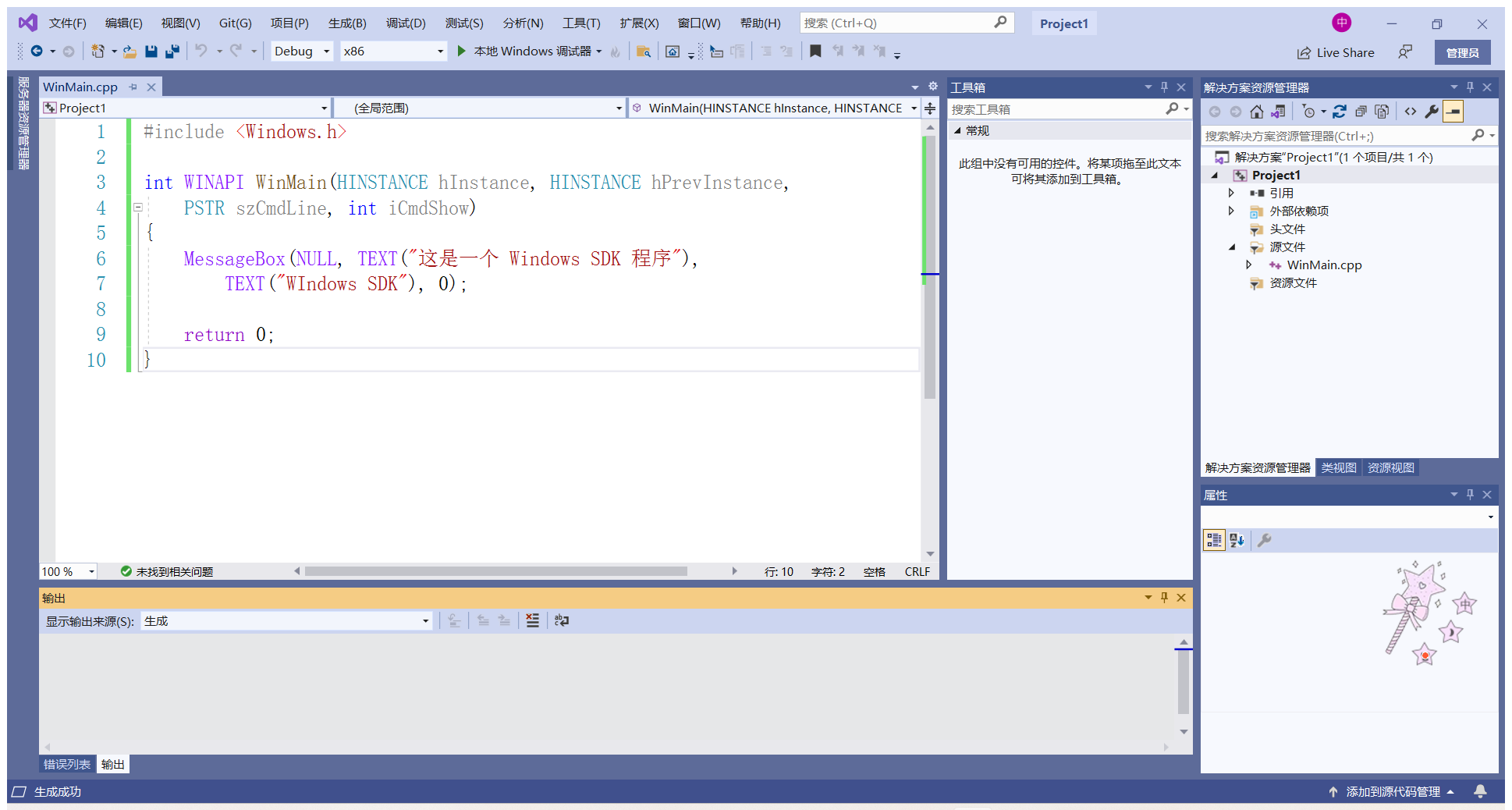
接下来呢,我们来依次点选【帮助】,【查看帮助】菜单命令,过程如下所示。
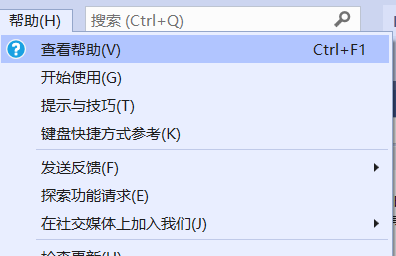
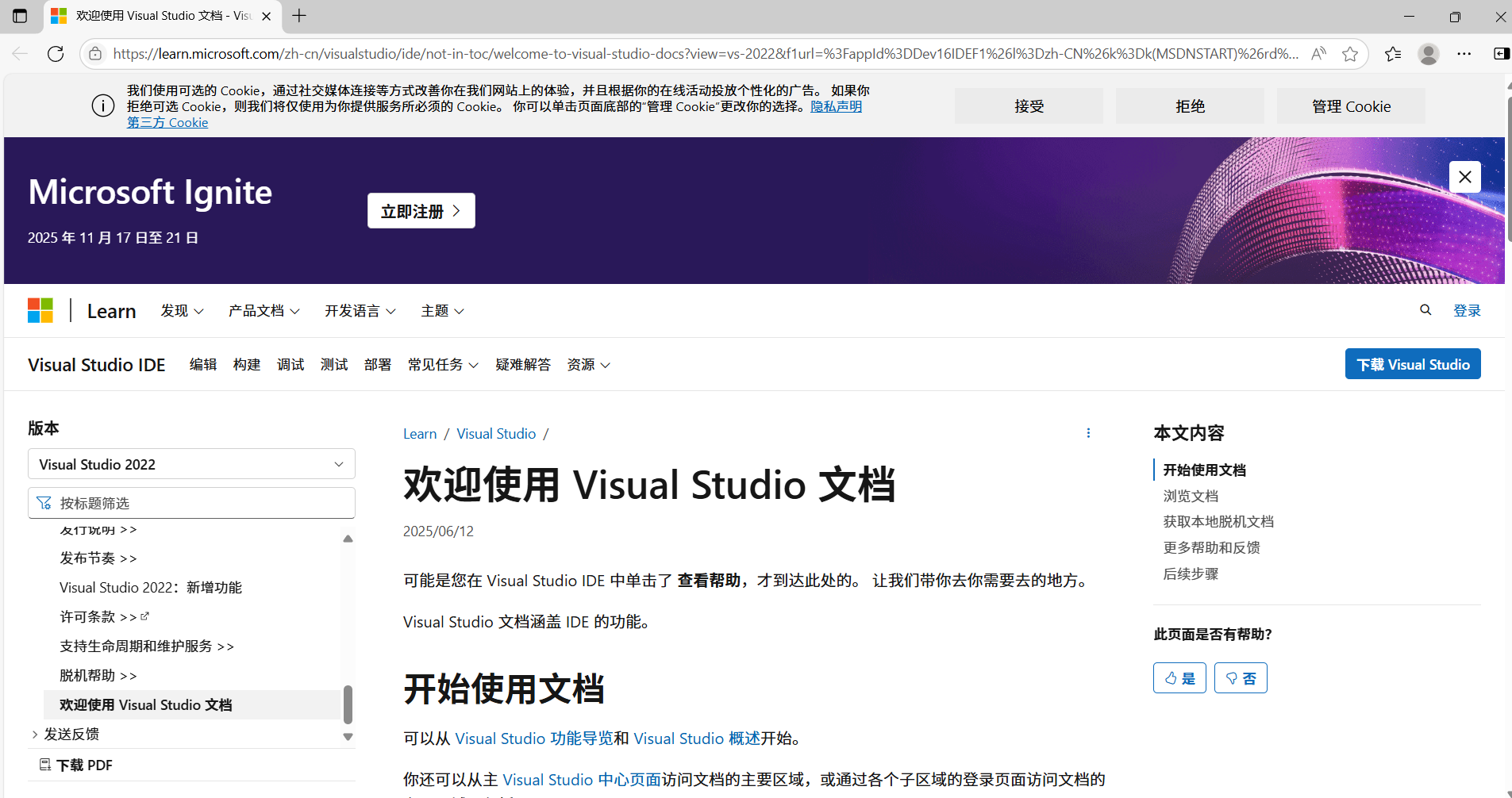
图4 所示的内容,已经不属于 Visual Studio 软件中的内容了,它是在我本机的 Microsoft Edge 浏览器里面打开的一个网页。
这个界面里面的内容,就是 MSDN 了。
不过呢,在这里,它还不是专门的 Windows 程序设计的内容。
接下来呢,我们拖动网页的滚动条,找到如下区域。
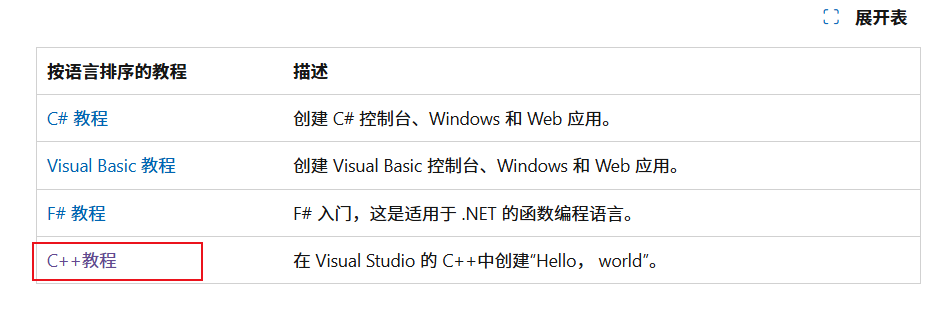
在图5 里面,红色框线所示的网页链接,是讲解在 Visual Studio 使用 C/C++ 来编程的东西。我们点击它,结果如下所示。
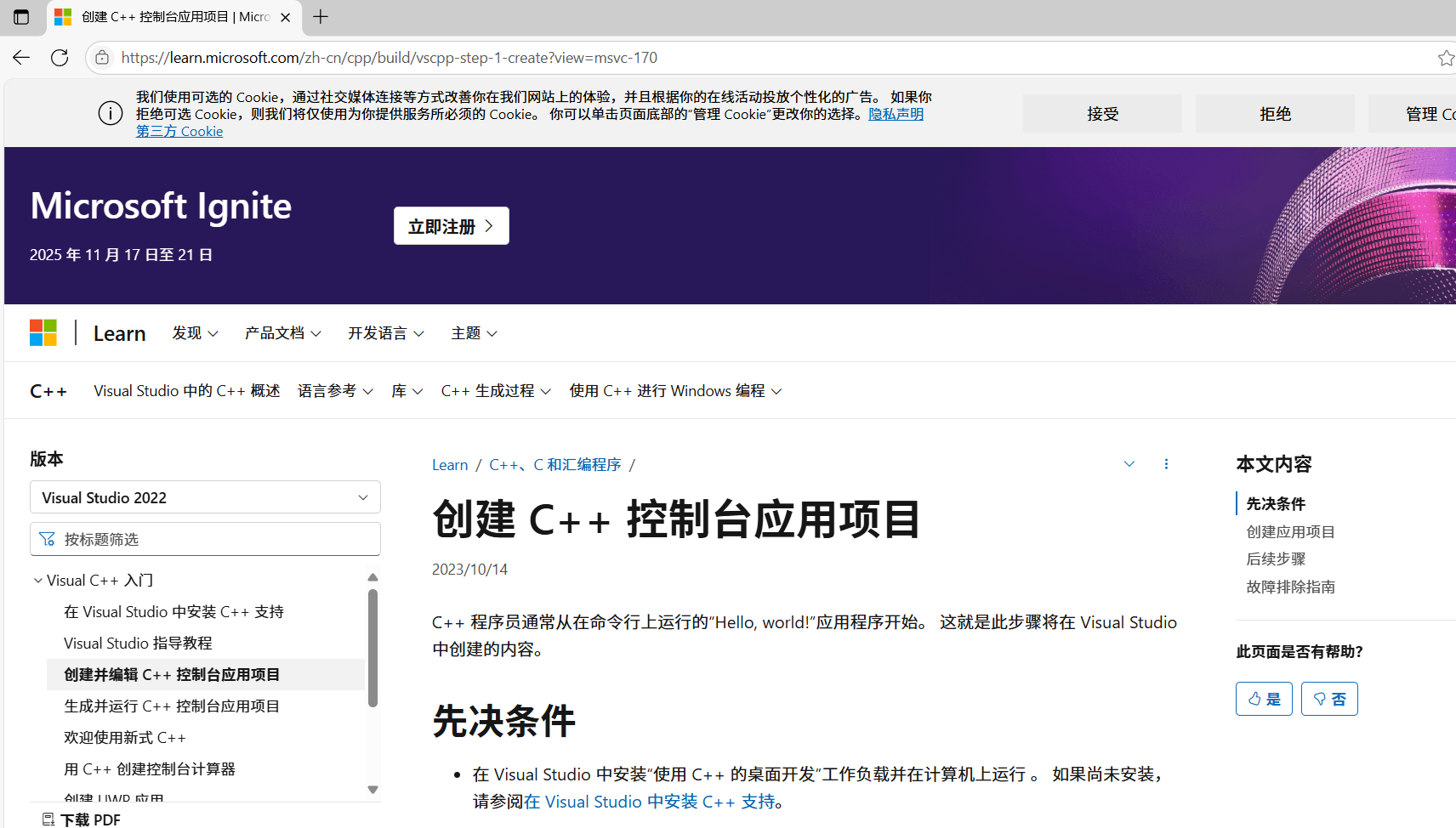
在图6 的左侧,有着标签页面。我们拖动左侧的标签页面的滚动条,找到如下所示的区域。
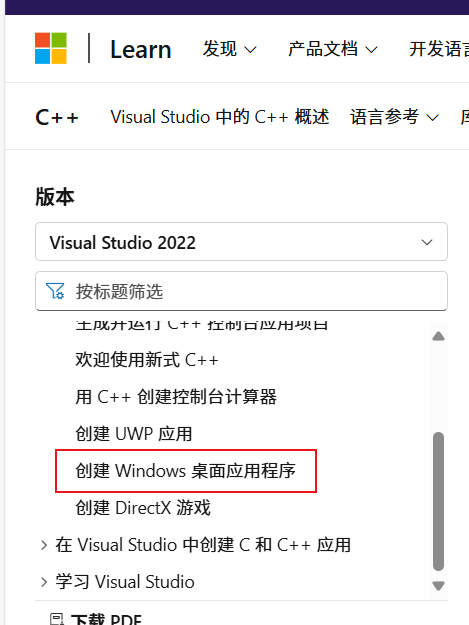
我们点击图7 中的红色框线所示的标签链接。结果如下所示。
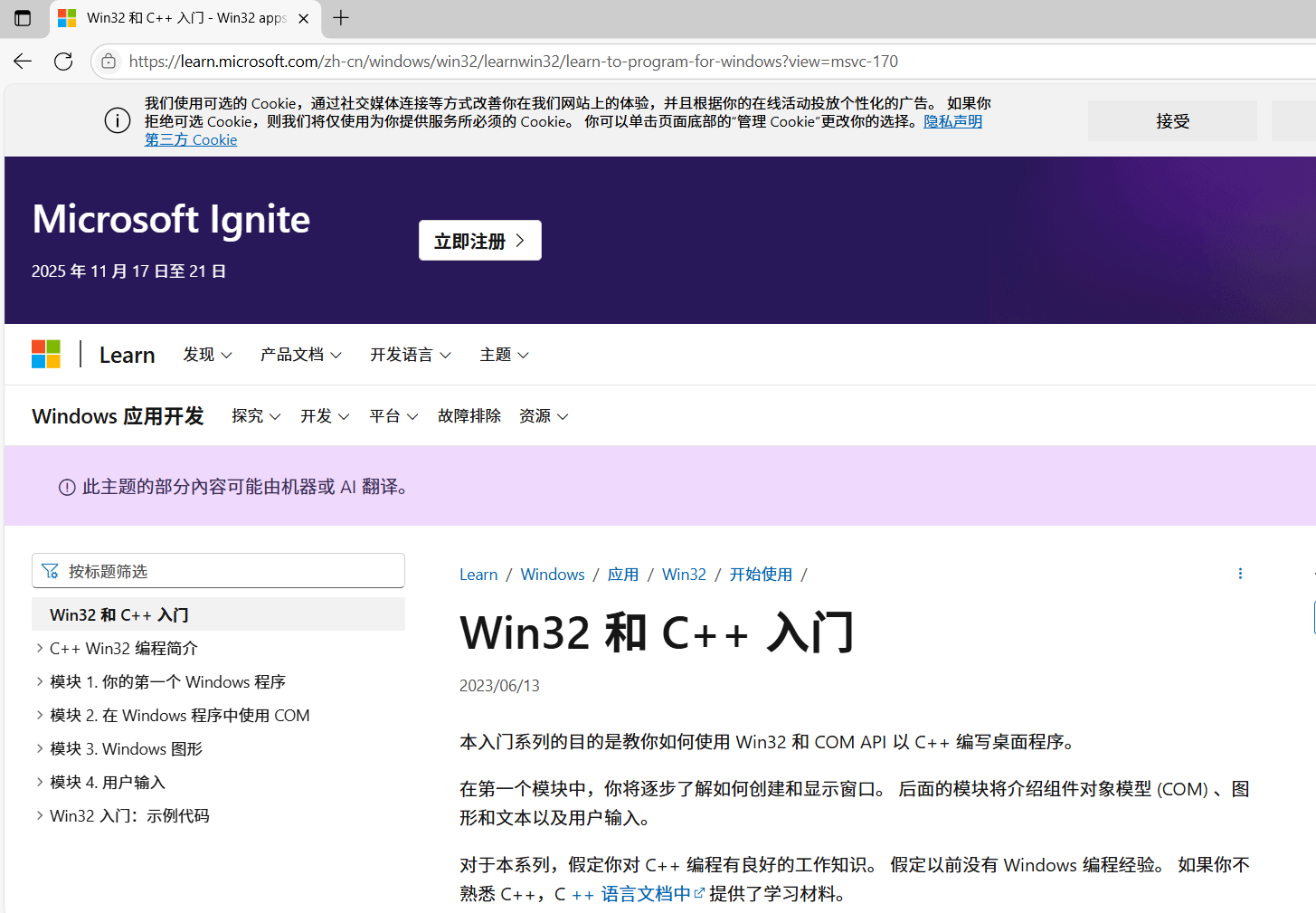
在图8 中,有了【Win32】字样。那么,此处开始的网页链接集合,就是用来讲解 Winodows API 编程的东西了。
到了这里,本专栏所要讲解的 MSDN,就算是讲完了。接下来,如何利用 MSDN 来学习 Windows 程序设计的知识,那就是你自己的事情了。
这会儿,我也没有正式地去学习 MSDN 的内容。
结束语
本节的内容,应该还是比较简单的。
希望大家能够学习 Windows 程序设计。
专栏导航
上一篇:Windows 编程辅助技能:必应搜索引擎
回到目录
下一篇:无
